User manual
Table Of Contents
- Khởi đầu đúng
- Làm quen với máy tính của bạn
- Kết nối mạng
- Kết nối với mạng không dây
- Kết nối với mạng có dây—LAN (chỉ với một số sản phẩm nhất định)
- Thưởng thức các tính năng giải trí
- Điều hướng màn hình
- Quản lý năng lượng
- Bảo trì máy tính của bạn
- Bảo mật máy tính và thông tin của bạn
- Sử dụng mật khẩu
- Sử dụng Windows Hello (chỉ với một số sản phẩm nhất định)
- Sử dụng phần mềm bảo mật Internet
- Cài đặt bản cập nhật phần mềm
- Sử dụng HP Touchpoint Manager (chỉ một số sản phẩm nhất định)
- Bảo mật mạng không dây của bạn
- Sao lưu các ứng dụng phần mềm và thông tin của bạn
- Sử dụng cáp an toàn tùy chọn (chỉ dành cho một số sản phẩm nhất định)
- Sử dụng Setup Utility (BIOS)
- Sử dụng HP PC Hardware Diagnostics (UEFI)
- Sao lưu, lưu trữ, và khôi phục
- Thông số kỹ thuật
- Phóng tĩnh điện
- Khả năng tiếp cận
- Bảng chú dẫn
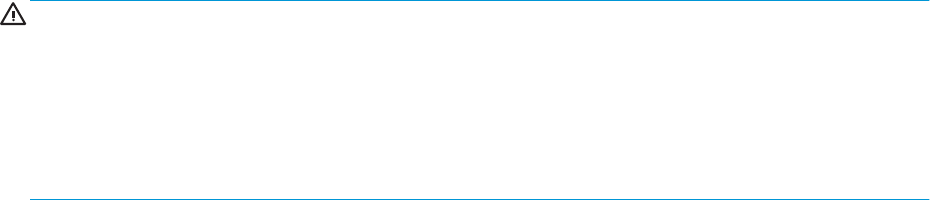
Bạn có thể kết nối tai nghe có dây vào giắc tai nghe hoặc giắc âm thanh ra (tai nghe)/giắc kết hợp âm
thanh vào (micrô) trên máy tính của bạn.
Để kết nối tai nghe không dây với máy tính của bạn, hãy làm theo hướng dẫn của nhà sản xuất thiết
bị.
Kết nối tai nghe
CẢNH BÁO! Để giảm nguy cơ chấn thương cá nhân, hãy giảm cài đặt âm lượng trước khi đeo tai
nghe, tai nghe cắm trong hoặc tai nghe gắn micrô. Để biết thêm thông tin an toàn, hãy xem các
Thông báo Pháp lý, An toàn và Môi trường
.
Để truy cập tài liệu này:
▲ Chọn nút Start (Bắt đầu), chọn All apps (Tất cả các ứng dụng) (bắt buộc đối với một số sản
phẩm), chọn HP Help and Support (Trợ giúp và Hỗ trợ HP), rồi chọn HP Documentation (Tài liệu
HP).
Tai nghe kết hợp với micrô được gọi là bộ tai nghe. Bạn có thể kết nối bộ tai nghe gắn micrô có dây
vào giắc kết hợp âm thanh ra (tai nghe)/âm thanh vào (micrô) trên máy tính của bạn.
Để kết nối bộ tai nghe không dây với máy tính của bạn, hãy làm theo hướng dẫn của nhà sản xuất
thiết bị.
Sử dụng thiết lập âm thanh
Sử dụng các thiết lập âm thanh để điều chỉnh âm lượng hệ thống, thay đổi âm thanh hệ thống, hoặc
quản lý các thiết bị âm thanh.
Để xem hoặc thay đổi các thiết lập âm thanh:
▲
Gõ control panel (pa-nen điều khiển) vào ô tìm kiếm trên thanh tác vụ, chọn Control Panel
(Pa-nen Điều khiển), chọn Hardware and Sound (Phần cứng và Âm thanh) và sau đó chọn
Sound (Âm thanh).
– hoặc –
Nhấp chuột phải vào nút Start (Bắt đầu), chọn Control Panel (Pa-nen Điều khiển), chọn
Hardware and Sound (Phần cứng và Âm thanh) và sau đó chọn Sound (Âm thanh).
Máy tính của bạn có thể có hệ thống âm thanh nâng cao của Bang & Olufsen, B&O Audio, DTS hoặc
một nhà cung cấp khác. Vì vậy, máy tính của bạn có thể có các tính năng âm thanh nâng cao có thể
được kiểm soát thông qua pa-nen điều khiển âm thanh dành riêng cho hệ thống âm thanh của bạn.
Sử dụng pa-nen điều khiển âm thanh để xem và điều khiển cài đặt âm thanh.
▲
Gõ control panel (pa-nen điều khiển) vào ô tìm kiếm trên thanh tác vụ, chọn Control Panel
(Pa-nen Điều khiển), chọn Hardware and Sound (Phần cứng và Âm thanh) và sau đó chọn pa-
nen điều khiển âm thanh riêng cho hệ thống của bạn.
– hoặc –
Nhấp chuột phải vào nút Start (Bắt đầu), chọn Control Panel (Pa-nen Điều khiển), chọn
Hardware and Sound (Phần cứng và Âm thanh) và sau đó chọn pa-nen điều khiển âm thanh
riêng cho hệ thống của bạn.
Sử dụng video
Máy tính của bạn là một thiết bị xem video mạnh mẽ, cho phép bạn xem video trực tuyến từ các trang
web yêu thích của bạn và tải video và phim về xem trên máy tính khi bạn không nối mạng.
22
Chương 4 Thưởng thức các tính năng giải trí










